Как незаметно выйти из группы в whatsapp
Обновлено: 19.09.2024
Когда вы достигли высоты выносливости, вам стало интересно, как выбраться из группы WhatsApp незаметно. После того, как вы были добавлены в чат со многими участниками, ваш iPhone или смартфон Android не переставал играть ни на секунду. Это затрудняет проведение различия между важными и ненужными уведомлениями.
Итак, вы решили покинуть группу WhatsApp, но при одном условии: вы хотите сделать это незамеченным. В смысле, ты хочешь, чтобы остальные не получили предупреждение, что ты уходишь. Было бы здорово сделать это, я знаю. Проблема в том, что на момент написания статьи не было настроек, которые позволяли бы вам совершать такие действия. Пока что ты не сможешь этого сделать, даже если поменяешь свой номер телефона. Будьте осторожны с теми, кто говорит обратное.
В целом, в данном руководстве я хотел проиллюстрировать процедуры, которые могут быть использованы теми, кто задается вопросом, как выйти из группы WhatsApp незаметно для посторонних глаз. Поскольку это невозможно, вы можете использовать трюки для решения проблемы. Так что, если хочешь, мы можем начать прямо сейчас.
Как выйти из группы WhatsApp незаметно для посторонних глаз
Тем не менее, следующий метод можно использовать для выхода из группы WhatsApp, не будучи видимым или, точнее, не будучи распознанным. В дополнение к этому, вы также найдете другую процедуру, которая позволяет отключать и отключать звук уведомлений, относящихся только к той группе, которая вас беспокоит.
Указатель
Изменить имя профиля
Самый гениальный метод, который можно использовать, когда задаешься вопросом, как выйти из группы WhatsApp, не видя ее, это определенно смена имени профиля.
Чтобы изменить имя профиля, сначала откройте приложение WhatsApp. Затем, если у вас есть iOS, выберите Настройки и коснитесь имени профиля, которое отображается вверху. Наконец, необходимо нажать еще раз на название профиля, удалить существующий (может быть, записать его) и поместить поддельный. Если у вас есть телефон с операционной системой Android, нажмите кнопку Меню, выберите Настройки и нажмите имя профиля. В этот момент необходимо нажать кнопку Правка, значок карандаша, удалить текущее имя пользователя, записать новое и выбрать ОК.
Отключить групповые уведомления
Чтобы отключить звук группы WhatsApp, необходимо сначала открыть приложение и поместить себя в список активных сеансов связи. Затем вам нужно найти чат, для которого вы хотите включить режим отключения звука. Как только вы найдете его, проведите пальцем справа налево, выберите Другое и нажмите Без звука, если у вас есть iPhone. Затем выберите период времени от 8 часов, 1 недели или 1 года. Если у вас есть Android, удерживайте палец на чате и выберите Бесшумный. Наконец, снимите флажок Показать уведомления и установите время 8 часов, 1 неделю или 1 год. Для получения дополнительной информации о бесшумном режиме следуйте руководству, в котором описано, как не получать уведомления от группы WhatsApp.
Вы ищете дополнительные руководства для WhatsApp? Может быть, тебе будет интересно:
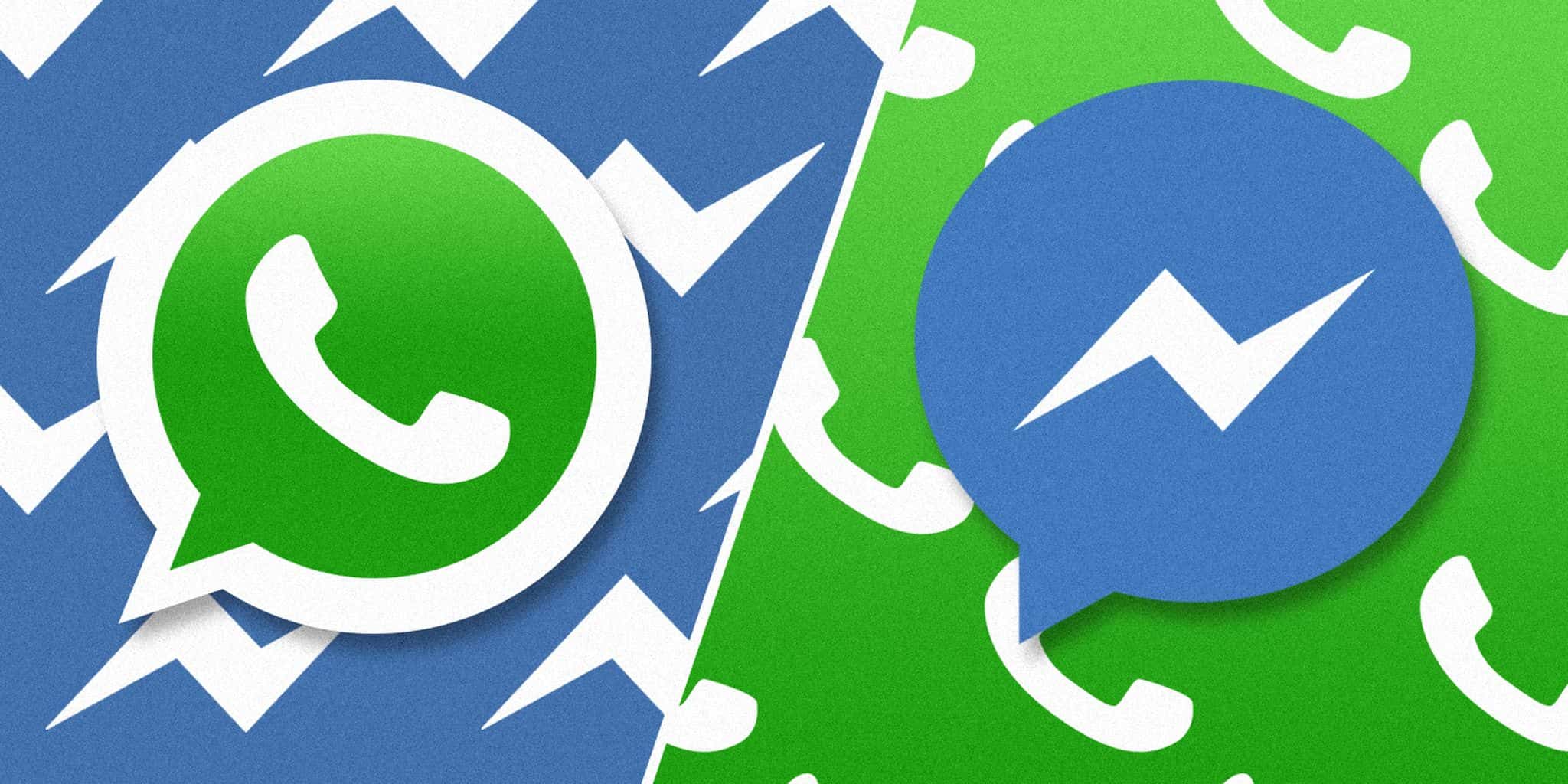
Читайте наш туториал и узнайте все способы незаметно выходить из любой группы в WhatsApp и Messenger! 🙂
Способ 1: Отключение уведомлений
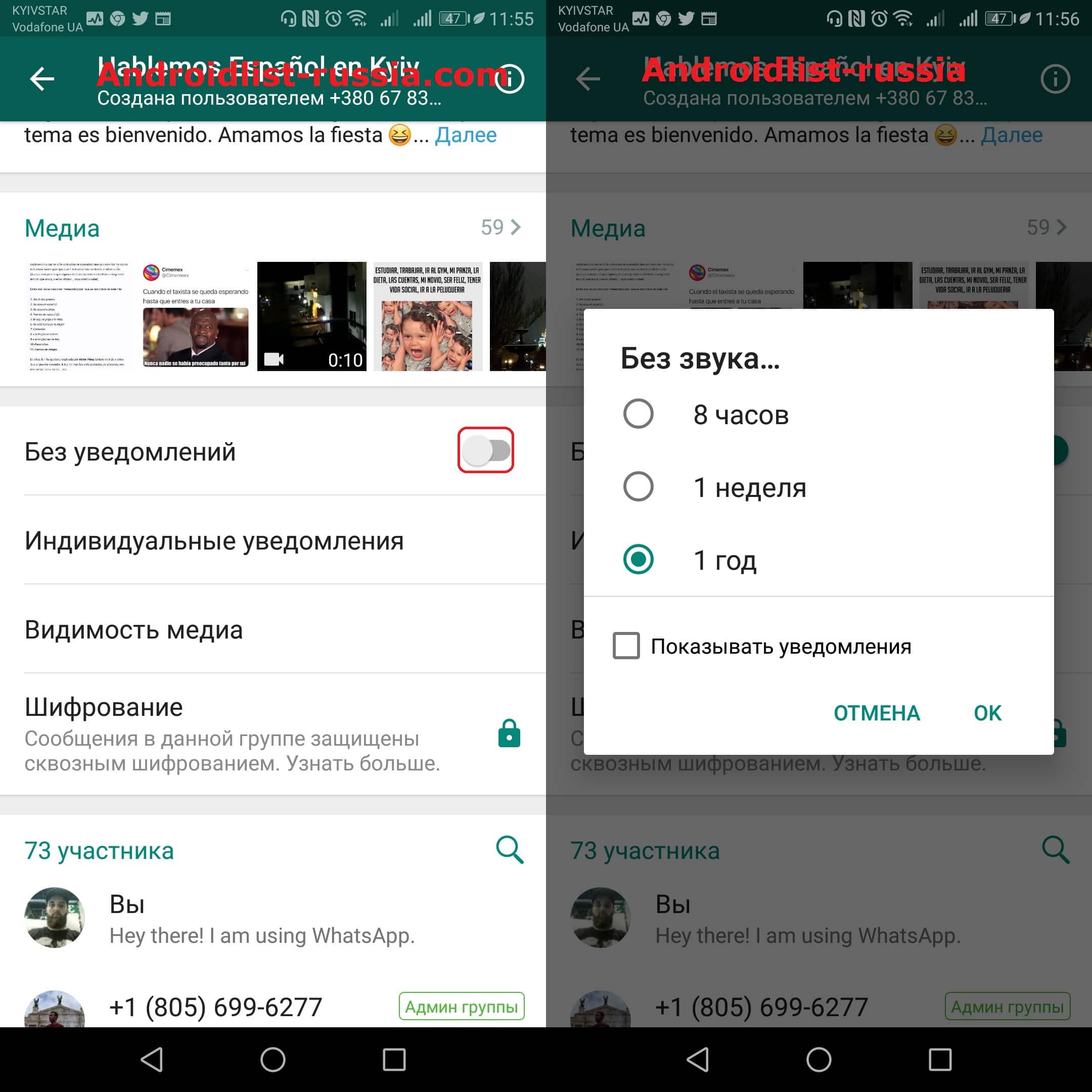
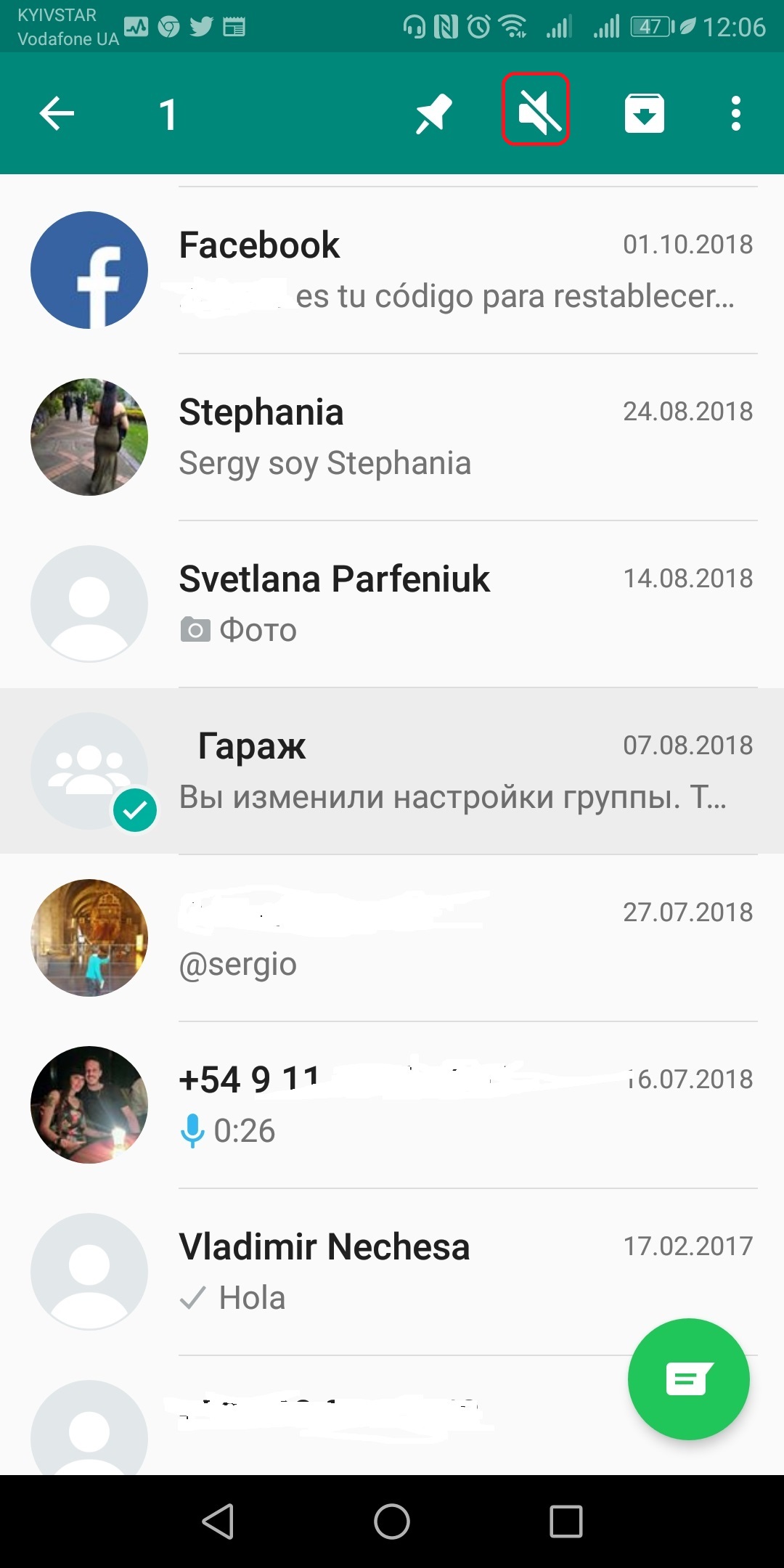
Также доступ к этой опции можно получить просто удерживая нажатие на нужной вам группе в меню чатов до появления меню в верхней части экрана, где вам нужно будет нажать на перечёркнутый колокольчик.
Способ 2: Удаление ненужного мусора в чате
Если вы больше всего переживаете о засорении памяти своего телефона ненужным мусором в виде гифок, картинок и видео, то вы можете почистить его с помощью следующего способа (не совсем удаление, но отличный способ разгрузить телефон от переписок и файлов от надоедливой группы):
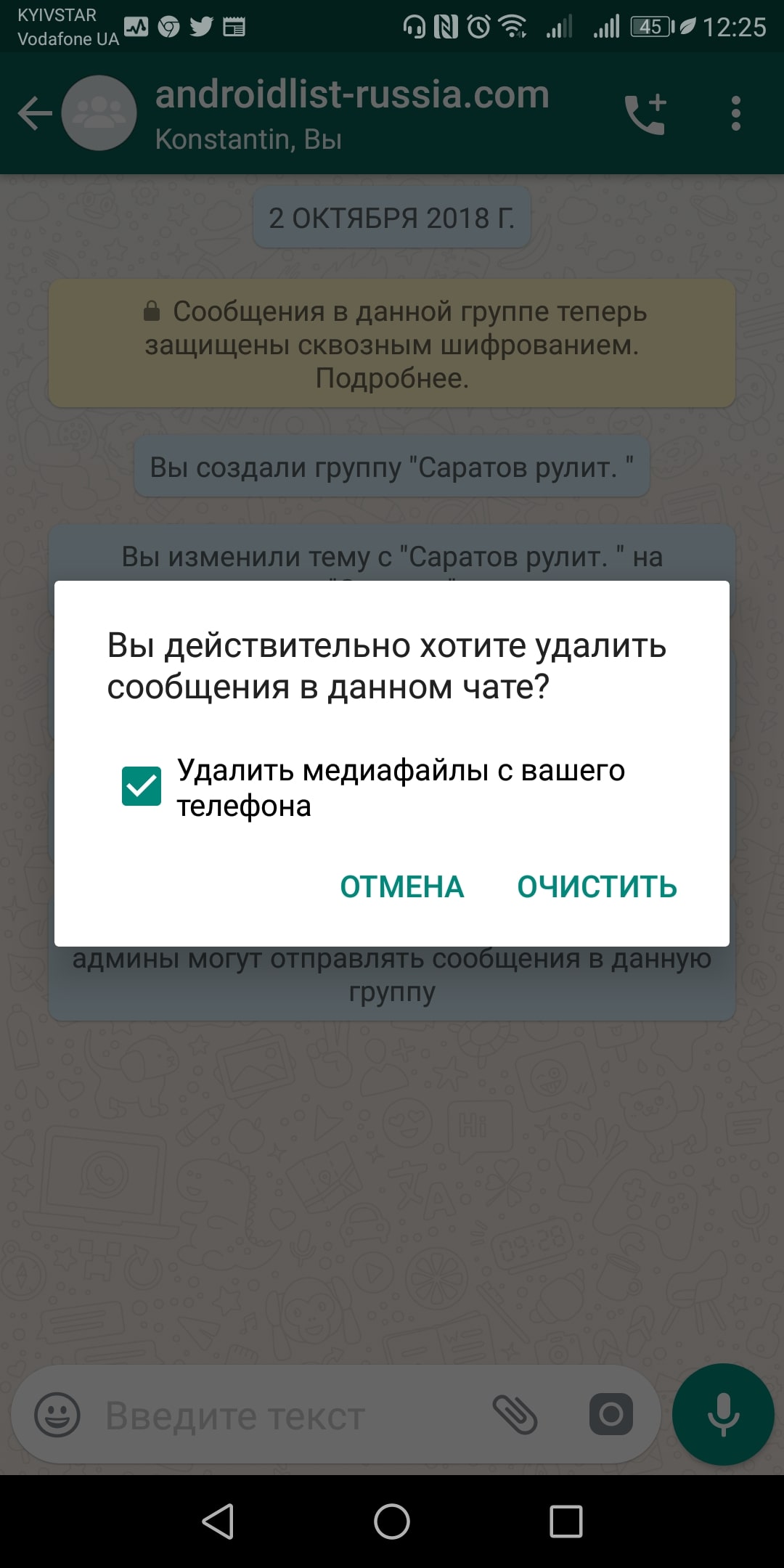
Как и в WhatsApp при выходе из группы в Facebook Messenger все её члены получают уведомление, информирующее об этом. Избежать это можно с помощью её игнорирования. Технически вы останетесь в группе, но больше не будете получать уведомления от нее. Этот метод аналогичен первому способу с WhatsApp:
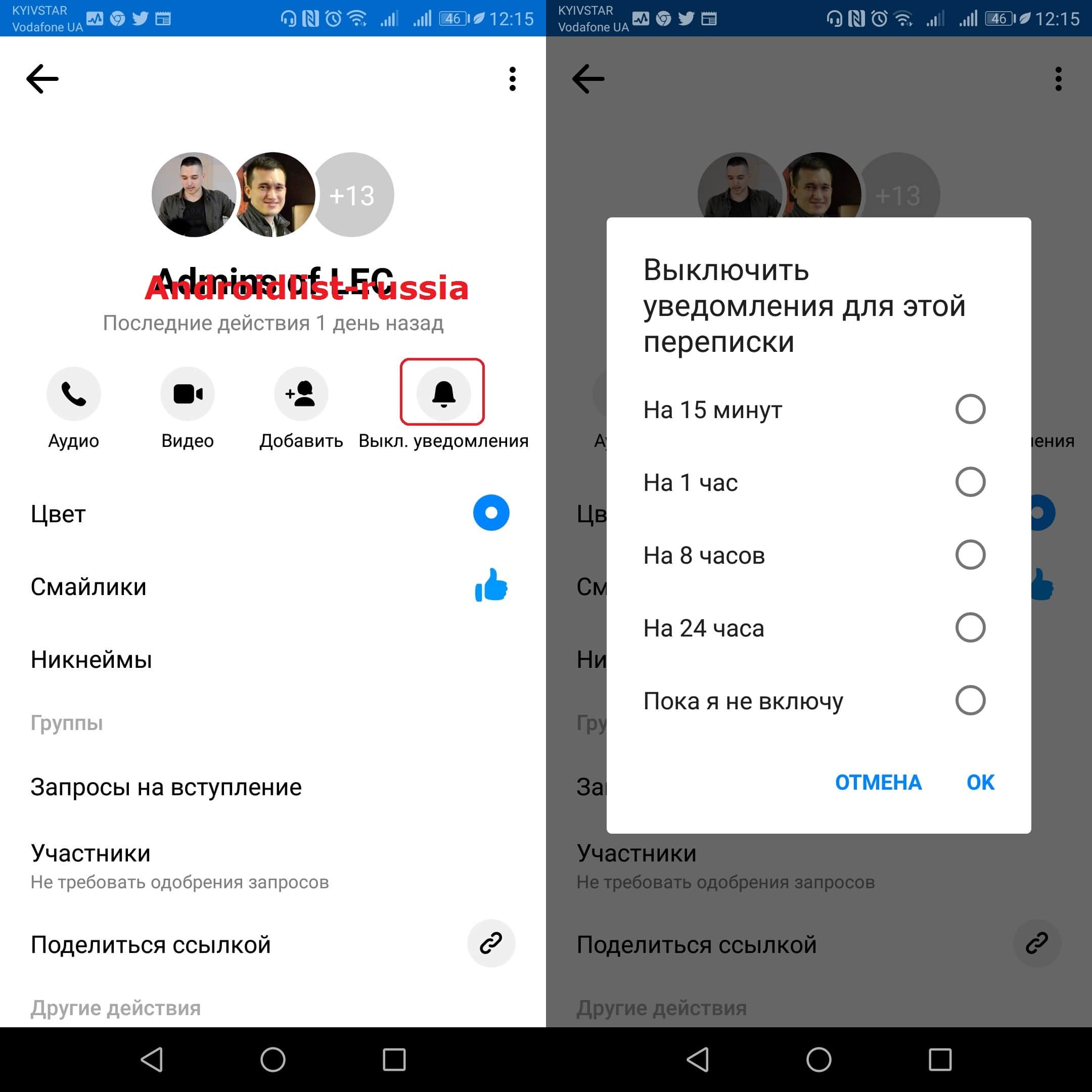
Также вы можете поступить следующим более радикальным образом:
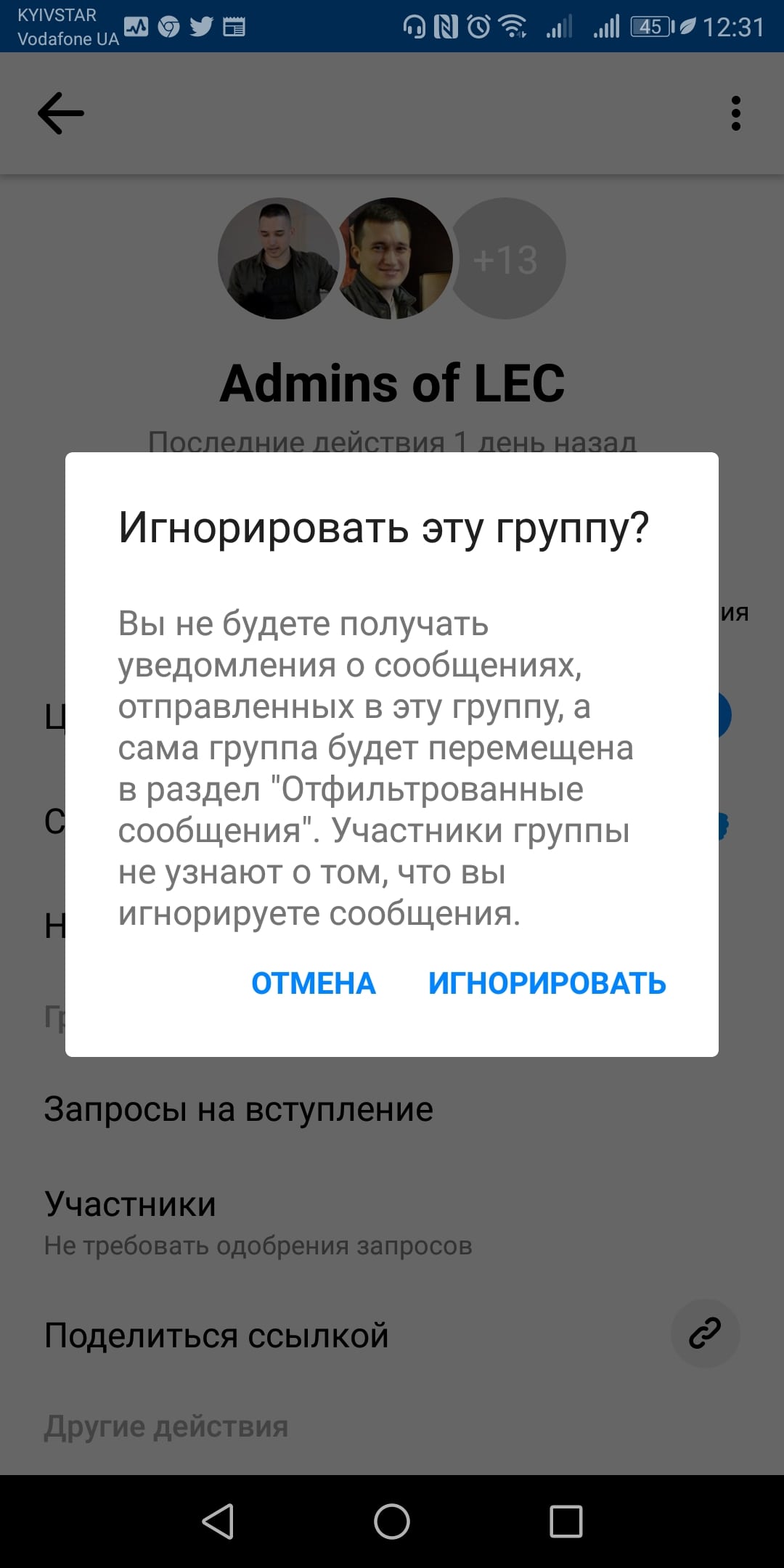
Надеемся, что наши советы помогли вам решить эту проблему! Если же у вас есть вопросы или вы хотите узнать, как проделывать аналогичные махинации в других мессенджерах, например, Viber, оставьте нам свой комментарий!
WhatsApp Messenger
Функциональный мессенджер для комфортного общения с друзьями и знакомыми.
Facebook Messenger
Безусловно, групповые чаты в мессенджерах – это очень удобно. Другое дело, когда речь заходит о надоедливых сообществах, мечущих свою рекламу, словно рыба в период нереста.
К счастью, разработчики WhatsApp сделали общение в своем мессенджере максимально комфортным, предлагая, как минимум, пять мало кому известных лайфхаков, позволяющих сделать надоедливые чаты-кукушки безобидными.

Как удалиться, чтоб никто не заметил
Оговоримся сразу: удалиться так, чтобы этого не заметили другие участники группы, не получится. А все потому что пользователь не сможет оставаться в списке участников группы после своего выхода из нее.
Разумеется, для бот-чатов такая потеря невелика.
Но вопрос присутствия в групповом чате встает особенно остро в том случае, если его основателем выступает ваш друг, родственник или просто человек, с которым очень не хотелось бы портить отношения. Против такого приема лома нет.
Единственное, что можно сделать – это незаметно отключить уведомления, для чего необходимо придерживаться следующего алгоритма:
- Заходим в интересующую, а точнее, неинтересную для вас группу.
- Нажимаем на 3 вертикальные точки в верхнем правом уголке и переходим в подраздел «Информация о группе».
- Выбираем «Без уведомлений» или «Показывать уведомления» на случай, если вы все же хотите быть в курсе новостей группы, но не желаете, чтобы они сопровождались звуковыми сигналами.
Собственно, на устройствах со свежими обновлениями приложения можно проделать все то же самое, но по упрощенному сценарию. Для этого достаточно просто зажать строку с группой и нажать на перечеркнутый колокольчик.

Как сделать, чтобы тебя не добавляли в группы WhatsApp
Ну а если группы WhatsApp – это вообще не ваше, то проще раз и навсегда отказаться от этой функции приложения.
Для этого:
- Запускаем WhatsApp.
- Заходим в «Настройки»
- Кликаем на строку «Аккаунт/Учетная запись».
- Далее переходим в раздел «Приватность/Конфиденциальность».
- Выбираем меню «Группы».
Остается просто поставить галочку напротив подходящего ограничения из выплывающего перечня.
Всего их три:
И даже если задать условие «Никто», вы не пропустите ничего важного, поскольку приглашения все-таки будут приходить вам в мессенджер, но только в индивидуальном порядке и с обязательным подтверждением выбора.
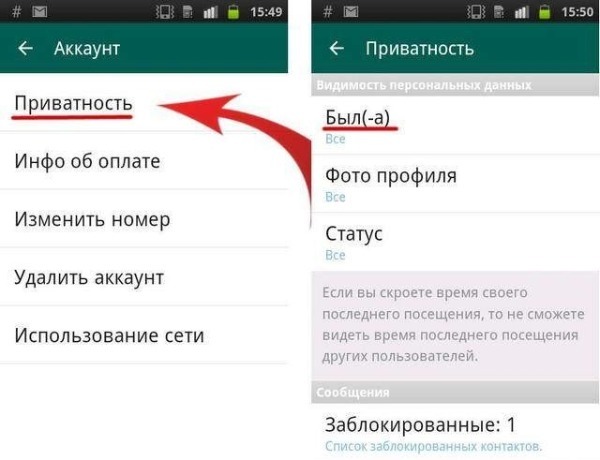
В WhatsApp, как и в большинстве других популярных мессенджеров, она имеет следующие этапы:
- отправлено;
- доставлено;
- прочитано.
Остальные же будут перечислены в списке «Доставлено».
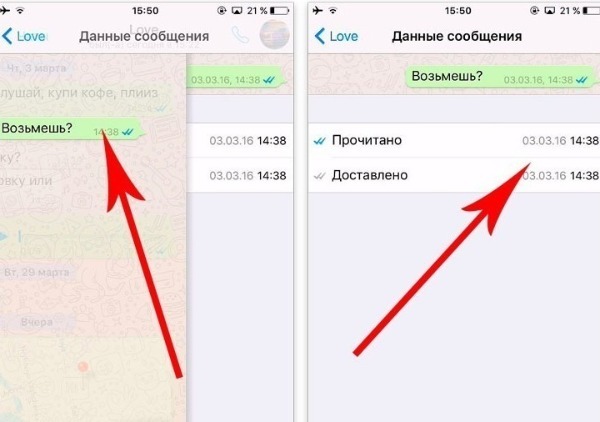
Эту функцию легко отключить:
- Запустить приложение WhatsApp.
- Открыть вкладку «Настройки».
- Зайти в «Аккаунт/Учетную запись».
- Выбрать строку «Конфиденциальность».
- Переместить переключатель в разделе «Отчеты о прочтении».
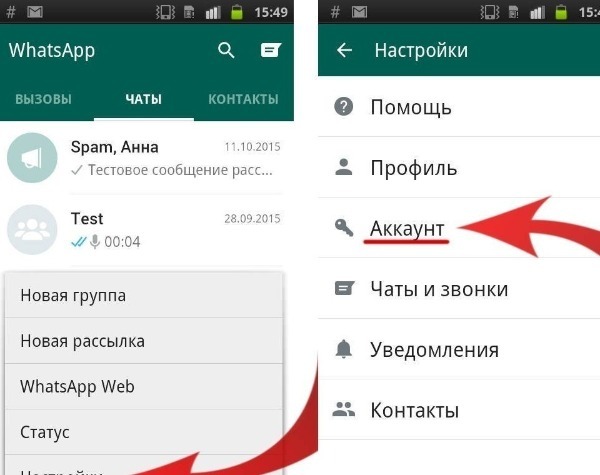
Как в группе запретить выкладывать видео
Бывает и так, что группа, в общем-то, полезная, но не все ее участники дисциплинированы. В первую очередь, речь идет о тех пользователях, которые спешат засорить любую нишу своими открытками, стихотворными поздравлениями со всеми общеизвестными праздниками.
И как раз для таких случаев был разработан алгоритм запрещения загрузки видеоконтента.
А делается это так:
- Запускаем WhatsApp.
- Заходим в меню (три точки).
- Выбираем «Настройки».
- Проваливаемся в подменю «Использование данных и хранилища».
- Делаем соответствующий выбор.
Такая манипуляция дает пользователю возможность самостоятельно решать, какой контент ему нужно загружать на свое устройство, а какой оставить без внимания.

Смело берите на заметку перечисленные хитрости управления групповыми чатами и используйте их, настраивая WhatsApp по собственному усмотрению и тем самым делая общение в мессенджере максимально комфортным.

Как выйти из группового чата в WhatsApp
Android
Пользователи WhatsApp для Android, решившие покинуть то или иное сообщество в мессенджере, могут сделать это двумя путями. Методы фактически не отличаются, а выбор той или иной инструкции скорее продиктован удобством в конкретной ситуации.
Способ 1: Данные группы
Если вы не на 100% уверены, что отдельное сообщество в ВатсАп нужно покинуть, можете в некоторой степени перестраховаться от необдуманных поступков, действуя следующим образом.
-
Первый подход предполагает, что вы остаётесь участником объединения, но запрещаете получение оповещений о происходящих в нём событиях. Коснитесь «БЕЗЗВУЧНЫЙ РЕЖИМ?», выберите период, на который деактивируются уведомления из сообщества. В ситуации, когда достаточно отключить только поступающие при активности других пользователей в беседе звуки, установите галочку возле опции «Показывать уведомления». Чтобы завершить операцию по своеобразному «усыплению» чата, нажмите «ОК».


Способ 2: Вкладка «ЧАТЫ»
Следующую инструкцию удобно использовать, если вам нужно выйти из нескольких групп в ВатсАп одновременно, не затрачивая при этом много времени. К примеру, такой подход эффективен, если вы для более комфортной работы в мессенджере упорядочиваете список переписок путём удаления ненужных.
-
Откройте приложение WhatsApp и найдите название бесполезного с вашей точки зрения объединения в разделе «ЧАТЫ». Длительным нажатием на заголовок сообщества установите на нем отметку. Далее таким же образом вы можете добавить в перечень удаляемых ещё несколько групп.


-
В списке на вкладке «ЧАТЫ» выделите названия сообществ, участником которых вы больше не являетесь;



Выходить из групповых чатов в мессенджере через приложение WhatsApp для iPhone не сложнее, чем в среде вышеописанного Android. Здесь рассматриваемая возможность также может быть реализована не единственным методом.
Способ 1: Данные группы
Первый путь, следуя которому можно решить рассматриваемую задачу из среды iOS, предполагает, что вы откроете группу и ещё раз перед выходом оцените представленную в ней информацию, а возможно и передумаете покидать сообщество.
-
Запустите мессенджер и откройте беседу, из которой решили выйти, тапнув по её заголовку в списке на экране «Чаты».

-
Коснитесь «Беззвучный режим?», если допускаете вероятность, что когда-либо сообщество вам понадобится вновь. Определите период, в течение которого все звуковые оповещения, поступающие при активности участников беседы, будут деактивированы.


Способ 2: Вкладка «Чаты»
Покидать сообщества в мессенджере возможно и не открывая их. Описанный далее метод более эффективен, нежели предложенный выше, в плане времени, затрачиваемого на очистку списка доступных из WhatsApp для iPhone переписок.
-
Откройте программу-клиент ВатсАп для айОС и перейдите в её раздел «Чаты». Найдите наименование покидаемого группового чата, при необходимости пролистав представленный на экране список или воспользовавшись функцией поиска.

Не смахивайте наименование полностью, так как это приведёт не к решению нашей задачи, а к помещению переписки в архив!

Windows
Работа с групповыми чатами в мессенджере WhatsApp для Windows организована очень просто, а чтобы выйти из того или иного объединения, вам потребуется всего лишь несколько раз кликнуть мышью, предварительно перейдя в один из двух разделов приложения.
Способ 1: Данные группы
Первая инструкция по решению задачи из заголовка статьи с компьютера не является самой короткой и подойдёт в большей степени тем пользователям, которые предпочитают подходить к принятию решений взвешенно.
-
Запустите клиент ВатсАп на компьютере и перейдите в сообщество, которое собираетесь покинуть.


Выберите в списке «Выйти из группы», чтобы сразу же решить рассматриваемую нами задачу. Или, как показано в примере далее, откройте «Данные группы» для получения возможности просмотреть полученный в рамках объединения контент, ознакомиться со списком участников и убедиться, что решение о выходе принято правильно.


щёлкните по предпоследнему в списке функций пункту – «Выйти из группы».




Способ 2: Перечень чатов
Следующая инструкция демонстрирует, как быстро покидать группы в ВатсАп с компьютера, не переходя в них.
-
Вне зависимости от того, какая переписка открыта в мессенджере на ПК, найдите заголовок ставшего бесполезным или слишком назойливым группового чата в списке слева окна WhatsApp и кликните по названию правой кнопкой мышки.



-
Кликните правой кнопкой мыши по наименованию покинутой беседы в перечне слева окна мессенджера.



Заключение

Отблагодарите автора, поделитесь статьей в социальных сетях.

Читайте также:
- На основе каких интерфейсов может взаимодействовать веб сервер и веб приложение
- Сбербанк долгодеревенское режим работы телефон
- Как запустить приложение на сервере
- Как заархивировать приложение на айфон 7 плюс для экономии памяти
- Ошибка 0x80073d02 не удалось выполнить установку так как требуется закрыть следующие приложения

